- Müəllif Jason Gerald [email protected].
- Public 2024-01-15 08:09.
- Son dəyişdirildi 2025-01-23 12:06.
Bu wikiHow, səsli və ya görüntülü söhbət zamanı kompüterinizin ekranını Skype mesaj alıcılarına necə göstərməyi öyrədir. Bunu Windows və ya Mac kompüterində Skype -da edə bilsəniz də, Skype -ın mobil versiyasında ekranınızı paylaşa bilməzsiniz.
Addım
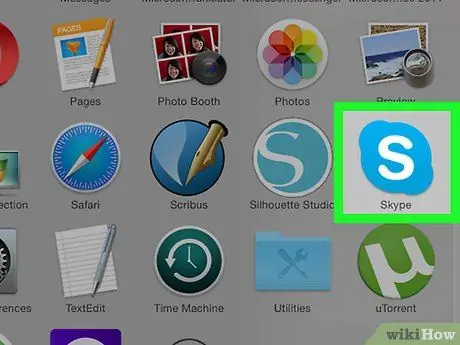
Addım 1. Skype -ı açın
Skype -ı açmaq üçün ağ "S" işarəsi olan mavi simvolu vurun. Giriş məlumatlarınız saxlanılırsa, birbaşa Skype -ın əsas səhifəsinə aparılacaqsınız.
- Hesabınıza daxil olmamısınızsa, davam etmək üçün Skype e -poçt ünvanınızı (və ya bağlı telefon nömrənizi) və hesab parolunu daxil edin.
- Windows kompüterindən istifadə edirsinizsə, Windows -un standart versiyasını deyil, yüklənmiş Skype -ı açdığınızdan əmin olun.
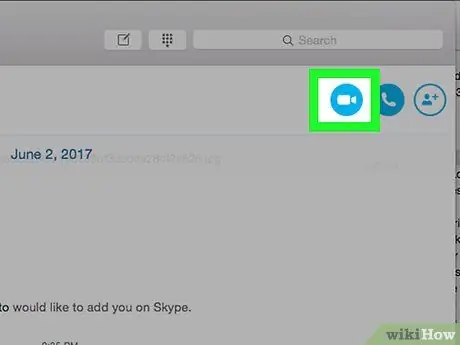
Addım 2. Video və ya səsli söhbətə başlayın
Skype pəncərəsinin sol bölməsindən alıcının adını seçin, sonra pəncərənin sağ üst küncündəki video kamera və ya telefon simgesini basın. Bundan sonra alıcı ilə dərhal əlaqə saxlanılacaq.
- Telefon və ya video zəng edərkən ekran görünüşünü paylaşa bilərsiniz.
- Sizə zəng edən mesaj alıcısıdırsa, cavab düyməsini və ya " Cavab "arzu olunan.
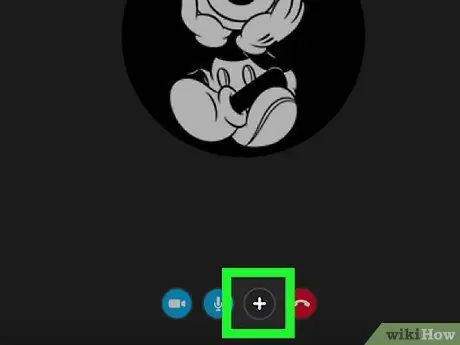
Addım 3. +vurun
Zəng pəncərəsinin altındadır.
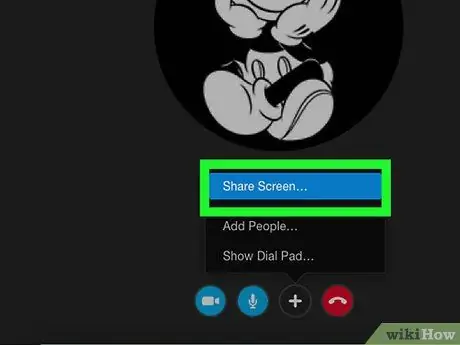
Addım 4. Ekranları paylaş… düyməsini basın
Açılan menyunun ortasındadır. Tıkladıqdan sonra əlavə seçimləri olan bir pəncərə görünəcək.
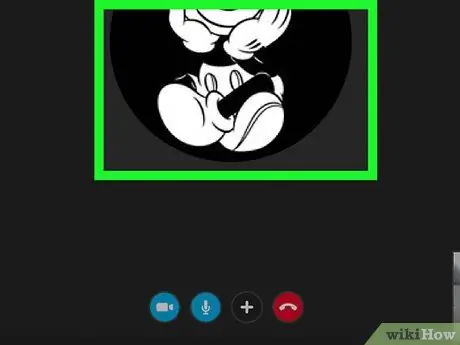
Addım 5. Paylaşmaq istədiyiniz ekran görüntüsünü seçin
Alıcı ilə paylaşmaq istədiyiniz ekrana vurun. Yalnız bir ekran varsa, siyahıda yalnız bir seçim görəcəksiniz.
Açılan qutuyu da vura bilərsiniz " Ekranınızı paylaşın "Açılan pəncərənin yuxarısında" seçin və " Bir pəncərə paylaşın "Bölüşmək istədiyiniz pəncərəni təyin edin.
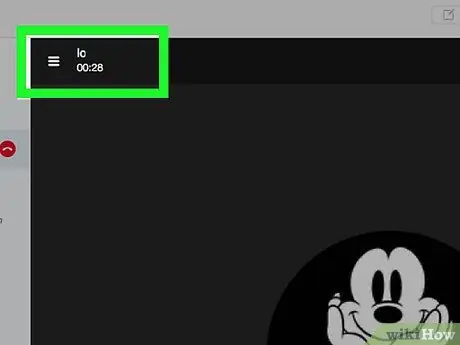
Addım 6. Başlat düyməsini basın
Açılan pəncərənin altındadır.
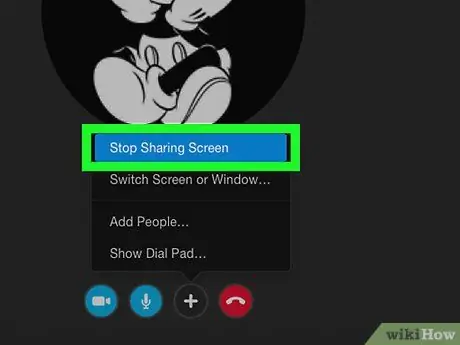
Addım 7. Ekran görüntüsünü paylaşmağı dayandırmaq üçün Paylaşımı dayandır'ı basın
Adətən bu seçim ekranın sağ üst küncündəki qutuda olur. Bununla birlikdə qutunu ekranın ətrafında hərəkət etdirə bilərsiniz. Tıklandıqdan sonra, ekranınız alıcının kompüterində və ya mobil cihazında görünməyi dayandıracaq.
İpuçları
- Kompüter ekranlarını mobil cihaz istifadəçiləri ilə paylaşa bilərsiniz, ancaq mobil cihaz ekranlarını paylaşa bilməzsiniz.
- İnternet xidmət təminatçısının təyin etdiyi bant genişliyi məhdudiyyətləri ilə diqqətli olun. Ekran görüntüsünü yalnız video zəngləri dəstəkləmək üçün kifayət qədər internet sürətiniz varsa paylaşmaq yaxşı bir fikirdir.
Xəbərdarlıq
- İnternet keyfiyyətinin video zənglərinizi bir anlıq "dondura" biləcəyini unutmayın.
- Skype-ın Windows quraşdırılmış versiyasını istifadə edirsinizsə, ekran paylaşma seçimləri və ya " Ekranları paylaşın ”Göstərilməyəcək.






